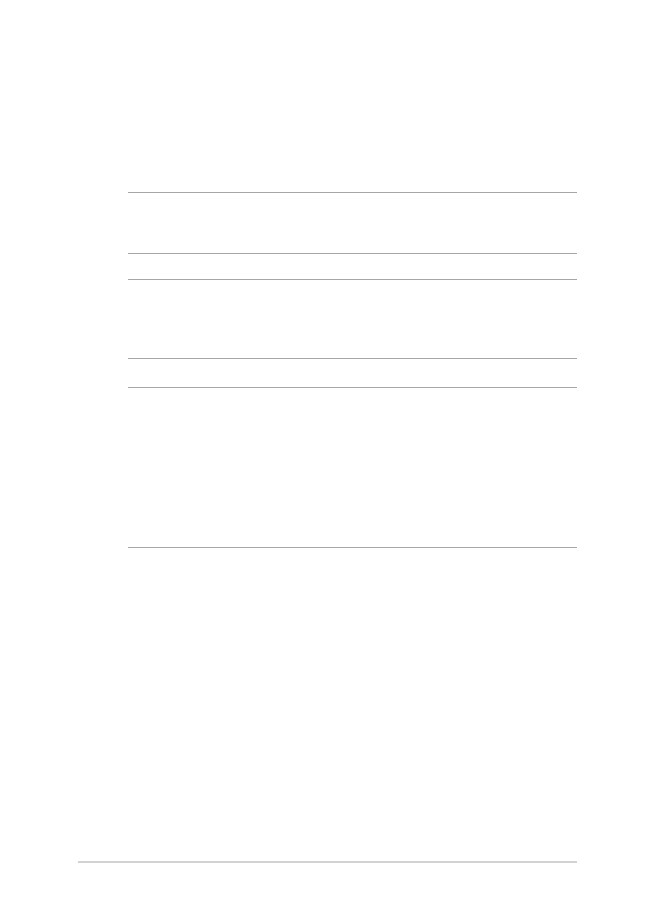
Memasang HDD (Hard Disk Drive)
Lihat langkah-langkah berikut jika Anda perlu mengganti drive hard
disk pada PC Notebook.
PENTING! Untuk memastikan kompatibilitas dan keandalan maksimum,
beli HDD dari peritel resmi PC Notebook ini.
PERINGATAN! Lepaskan sema perangkat tambahan yang tersambung,
semua saluran telepn dan konektor daya (seperti catu daya eksternal, unit
baterai, dll.) sebelum melepaskan penutup hard disk.
CATANAN:
•
Tampilan bagian bawah PC Notebook Anda mungkin berbeda pada
setiap model, namun pemasangan HDD tetap sama.
•
Anda disarankan agar mengganti HDD di bawah pengawasan tenaga
profesional. Anda juga dapat mengunjungi pusat servis resmi untuk
mendapatkan bantuan lebih lanjut.
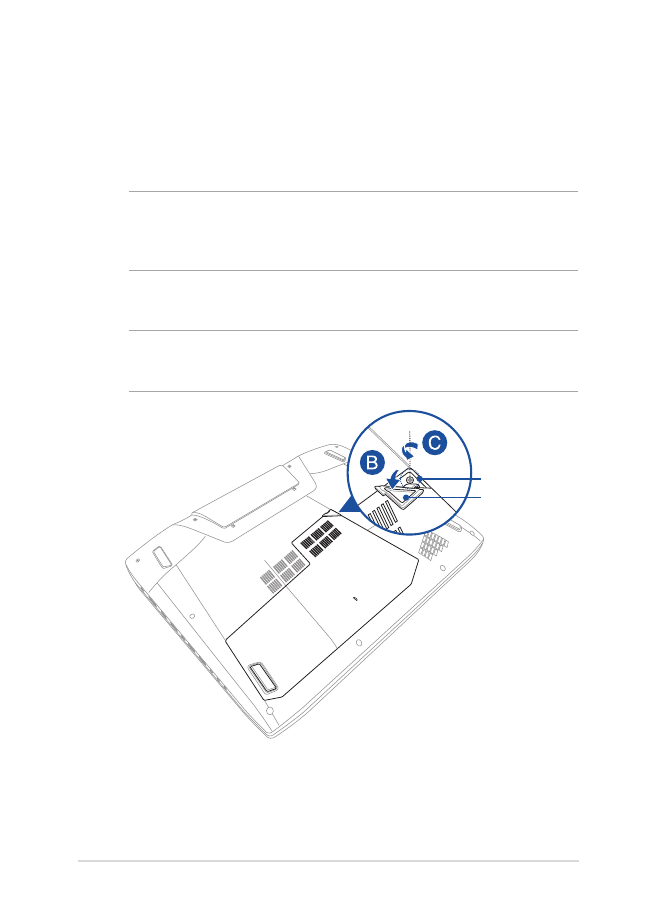
Panduan Pengguna Elektronik PC Notebook
99
A.
Letakkan PC Notebook di atas permukaan yang bersih, rata, dan
stabil.
B.
Tarik penutup karet untuk membuka sekrup penutup
kompartemen.
PENTING! Penutup karet dirancang untuk dipasang ke penutup
kompartemen notebook. JANGAN paksa untuk melepaskannya atau
mengeluarkannya dari penutup kompartemen.
C.
Longgarkan sekrup pada penutup kompartemen.
PENTING! Sekrup dirancang untuk dipasang ke penutup kompartemen
notebook. JANGAN paksa untuk melepaskannya.
penutup
karet
sekrup
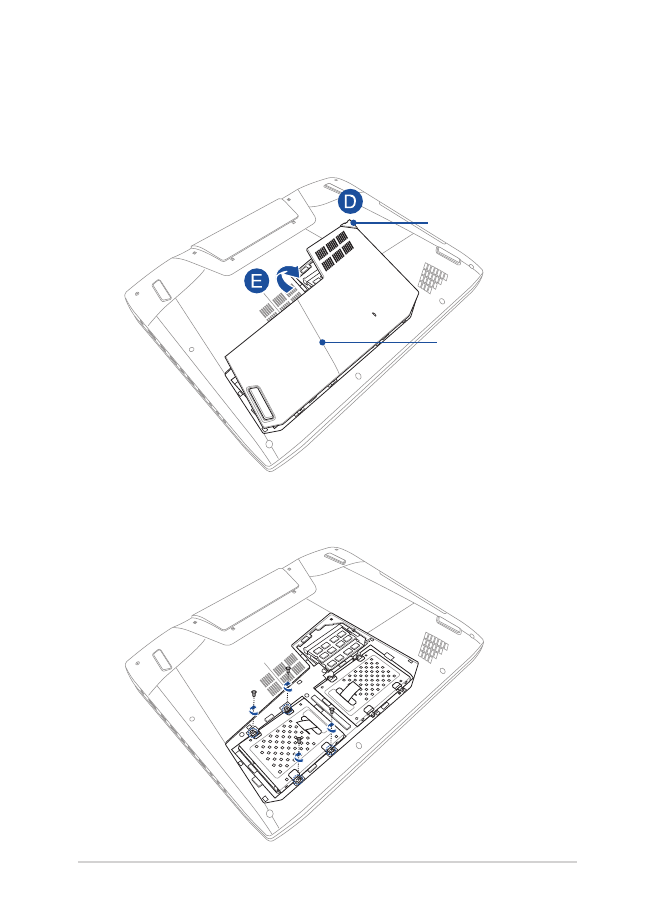
100
Panduan Pengguna Elektronik PC Notebook
Penutup
kompartemen
F.
Lepas sekrup yang mengencangkan wadah HDD ke
kompartemen.
D.
Pegang penutup karet dan tarik perlahan untuk melepas penutup
kompartemen dari PC Notebook.
E.
Lepas penutup kompartemen sepenuhnya, lalu pisahkan.
penutup
karet
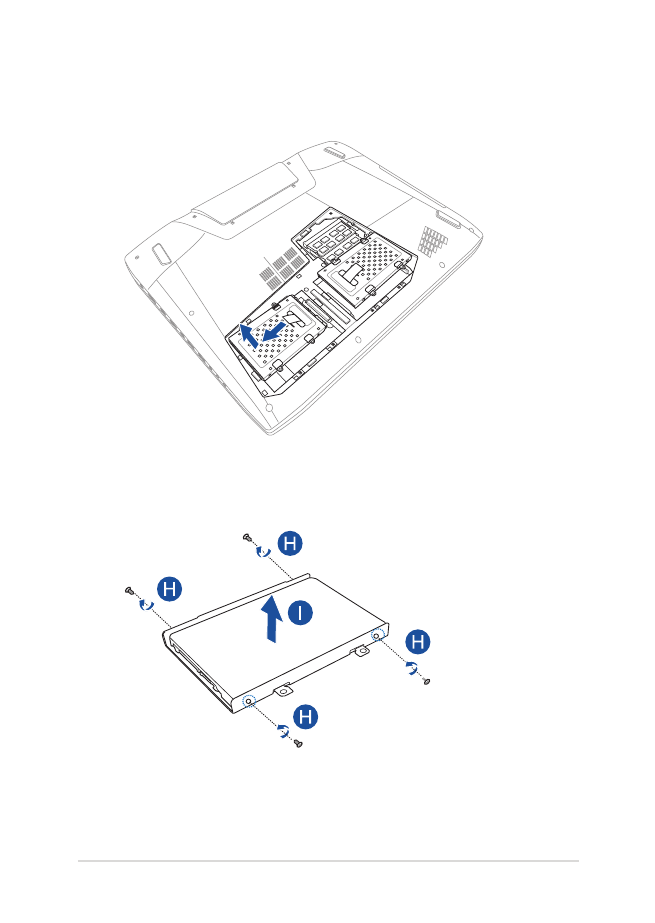
Panduan Pengguna Elektronik PC Notebook
101
G.
Lepas sekrup yang mengencangkan wadah HDD ke
kompartemen.
H.
Balikkan wadah HDD, lalu lepaskan sekrupnya.
I.
Keluarkan HDD lama dari wadah HDD.
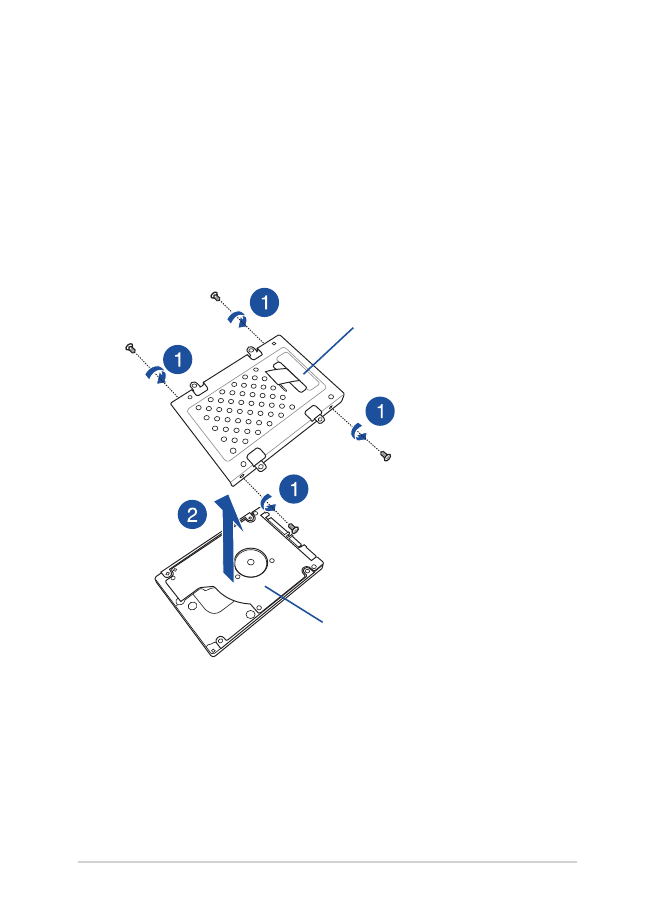
102
Panduan Pengguna Elektronik PC Notebook
Untuk melepas HDD terpasang ke wadah HDD:
1.
Lepas semua sekrup di bagian samping wadah HDD.
2.
Lepas HDD lama dari wadah HDD, lalu letakkan di atas
permukaan datar dan kering dengan PCB (printed circuit
board) menghadap ke atas, seperti ditunjukkan pada
gambar di bawah ini.
Wadah HDD
HDD lama
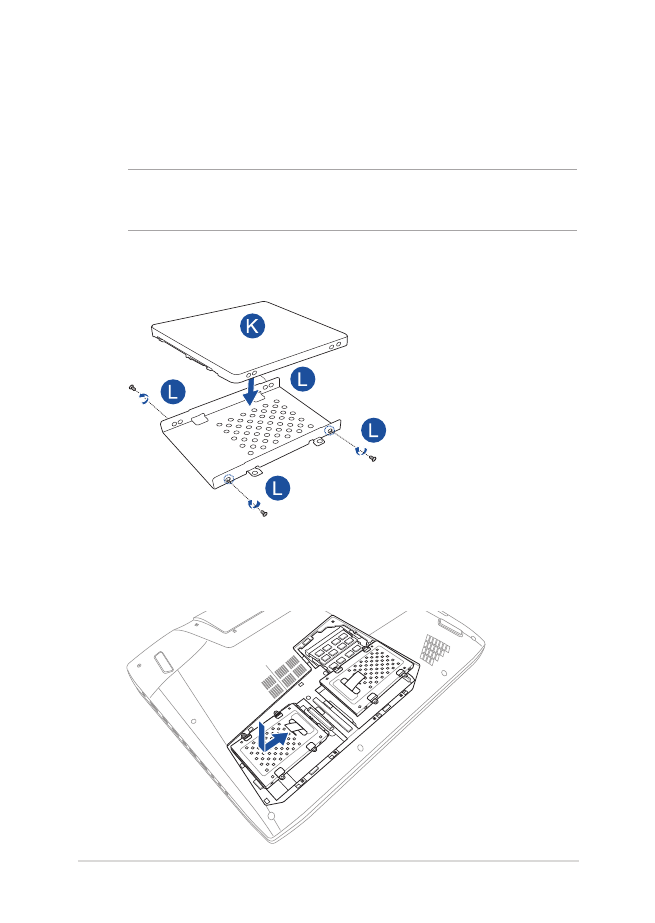
Panduan Pengguna Elektronik PC Notebook
103
J.
Ambil HDD baru.
K.
Pasang HDD baru dengan bagian PCB (printed circuit board) yang
menghadap ke wadah HDD.
CATANAN: Pastikan konektor port HDD tidak terhalang oleh bagian
wadah HDD manapun.
L.
Pasang kembali dan kencangkan sekrup yang sebelumnya Anda
lepas.
M.
Pasang kembali wadah HDD ke kompartemen. Pastikan konektor
HDD sejajar dengan port HDD pada PC Notebook, lalu dorong
wadah HDD hingga tersambung dengan PC Notebook.
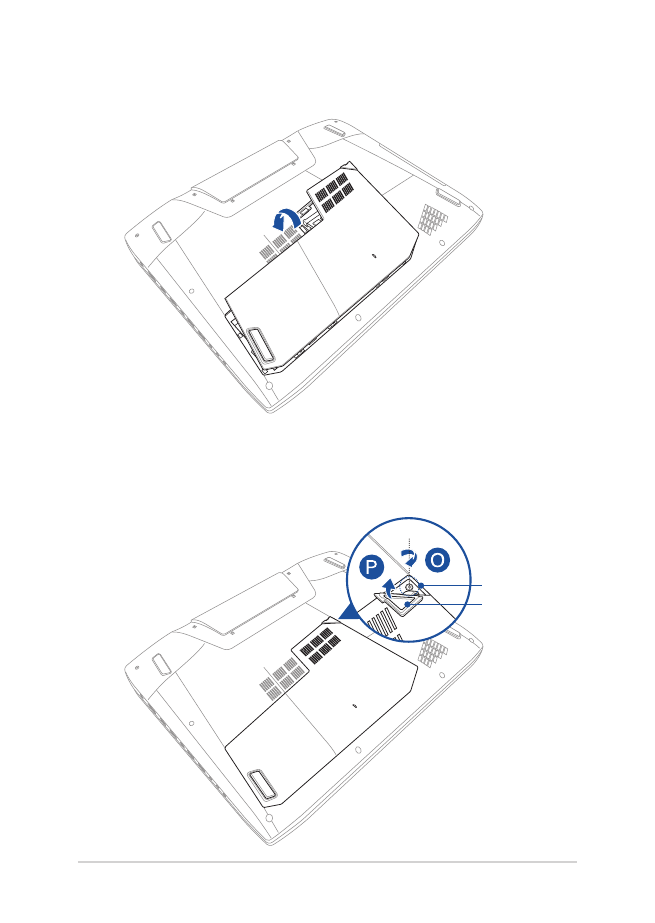
104
Panduan Pengguna Elektronik PC Notebook
N.
Sejajarkan, lalu pasang kembali penutup kompartemen.
O.
Pasang kembali dan kencangkan sekrup yang sebelumnya Anda
lepas.
P.
Pasang kembali penutup karet pada penutup kompartemen.
penutup
karet
sekrup
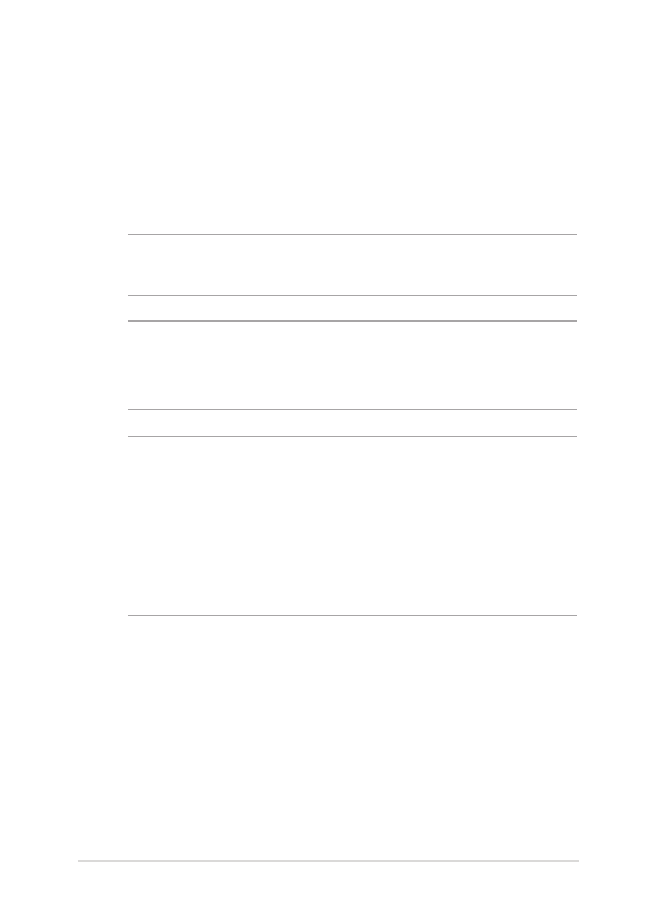
Panduan Pengguna Elektronik PC Notebook
105